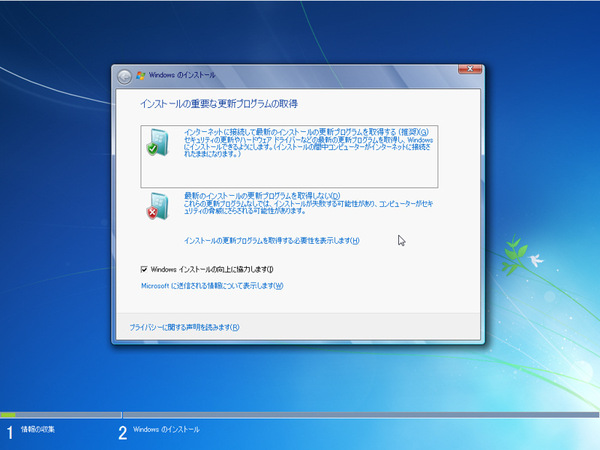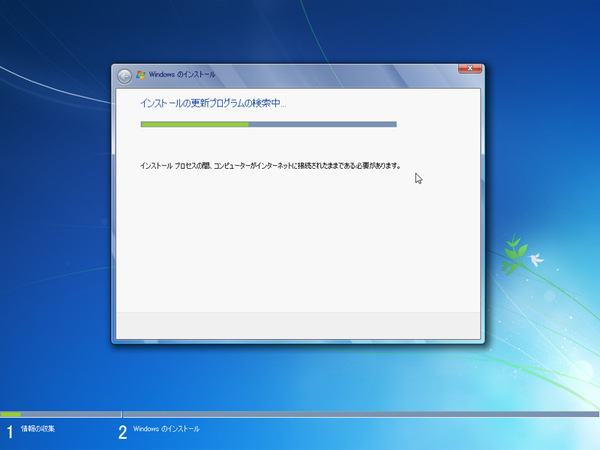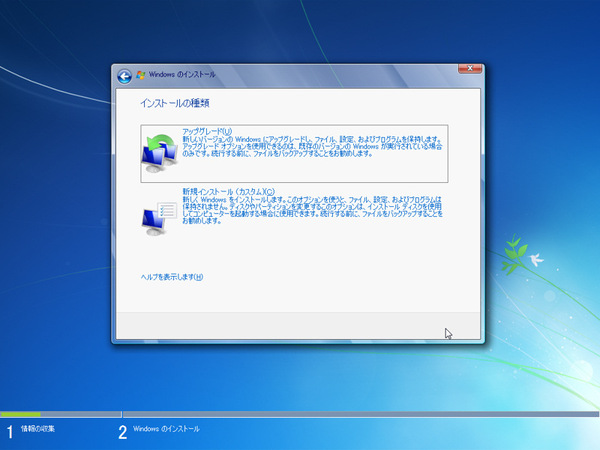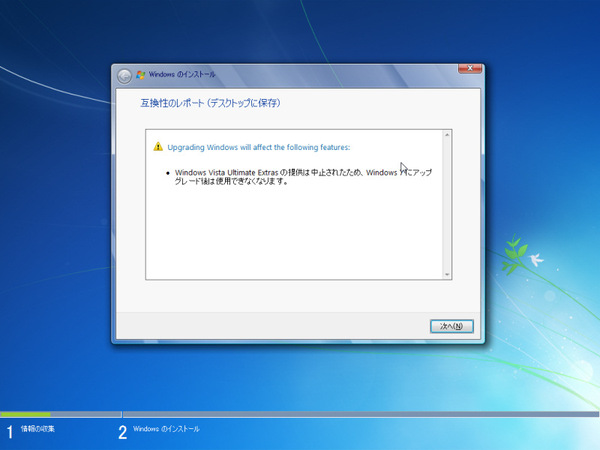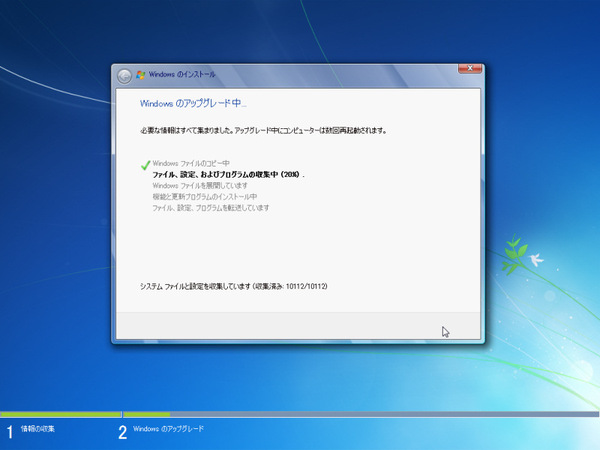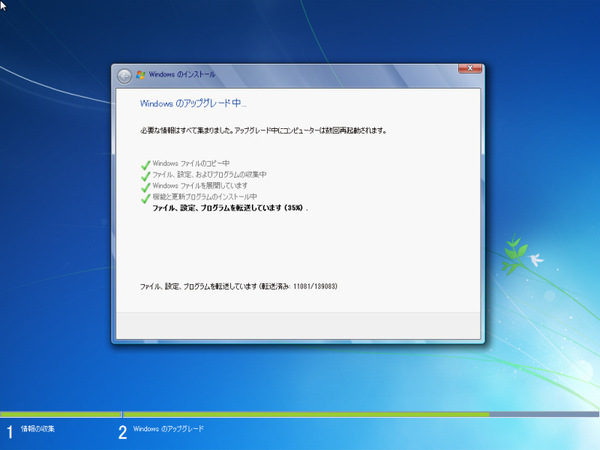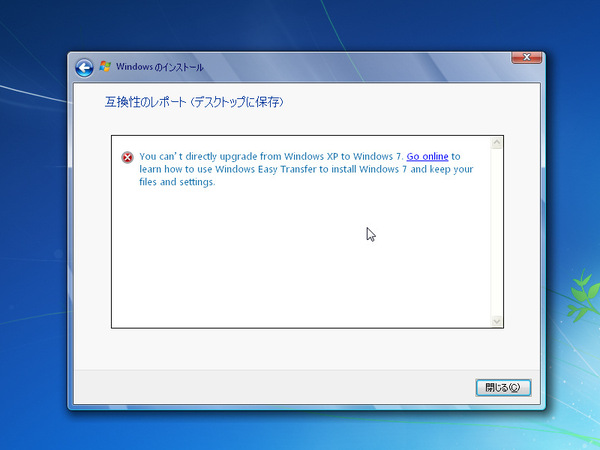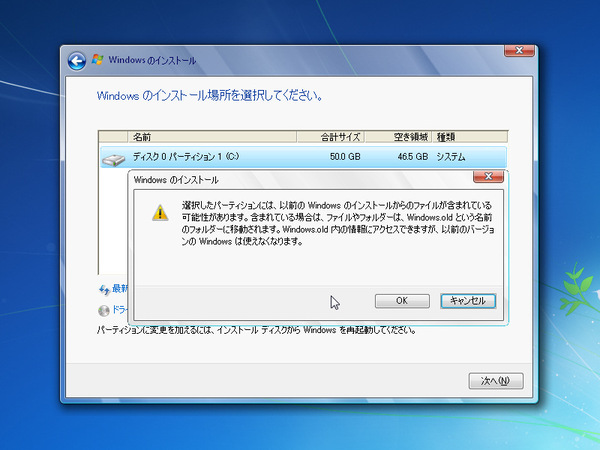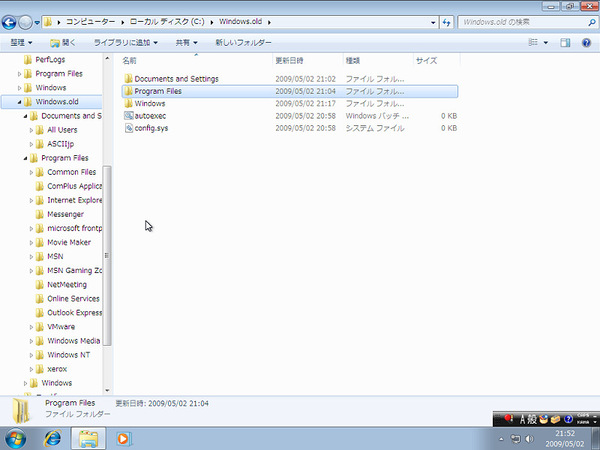OS上からのインストールの場合
XPやVista上からセットアッププログラムを起動した場合、キーの選択等がない代わり、インストール前に現在のOS上にあるアプリケーションやハードウェアの互換性を検証するプロセスを選択できる(今すぐインストールを選択しても実行される)。
ここで深刻な問題が確認された場合、インストールが中断されたり、新規インストールしか選択できないことがある。
XPからはWindows 7にアップグレードインストールできない!
なお、Windows 7 RC版の場合、Windows XPからのアップグレードインストールはできない。HDD上のファイルは保持されるが、新規インストールとなってしまう。アプリケーションなども再インストールが必要になるだろう。

この連載の記事
-
第8回
PC
Vistaよりも軽い! Windows 7の性能をベンチで検証 -
第7回
PC
7の上でXPが動く? 噂の「Windows XPモード」とは -
第6回
PC
あのマシンでも動く? Windows 7インストール実験【後編】 -
第5回
PC
あのマシンでも動く? Windows 7インストール実験【前編】 -
第4回
PC
これだけは知っておきたいWindows 7の疑問【後編】 -
第3回
PC
これだけは知っておきたいWindows 7の疑問【前編】 -
第1回
PC
画面で見る Windows 7 RC 最新ビジュアルツアー -
PC
XPと本気でさよならするための Windows 7特集 - この連載の一覧へ